2019.1 OPEL COMBO E display
[x] Cancel search: displayPage 3 of 131

Multimedia Navi Pro.......................5
Multimedia ................................... 59
Graphic-Info-Display ....................95Inhalt
Page 6 of 131
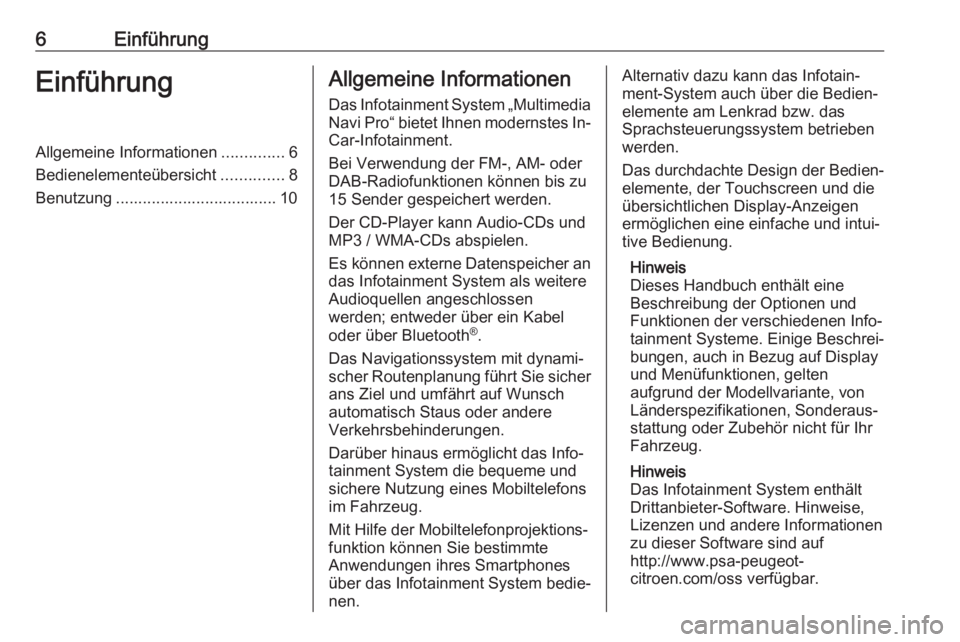
6EinführungEinführungAllgemeine Informationen..............6
Bedienelementeübersicht ..............8
Benutzung .................................... 10Allgemeine Informationen
Das Infotainment System „Multimedia
Navi Pro“ bietet Ihnen modernstes In-
Car-Infotainment.
Bei Verwendung der FM-, AM- oder
DAB-Radiofunktionen können bis zu
15 Sender gespeichert werden.
Der CD-Player kann Audio-CDs und
MP3 / WMA-CDs abspielen.
Es können externe Datenspeicher an
das Infotainment System als weitere
Audioquellen angeschlossen
werden; entweder über ein Kabel
oder über Bluetooth ®
.
Das Navigationssystem mit dynami‐
scher Routenplanung führt Sie sicher
ans Ziel und umfährt auf Wunsch
automatisch Staus oder andere
Verkehrsbehinderungen.
Darüber hinaus ermöglicht das Info‐
tainment System die bequeme und
sichere Nutzung eines Mobiltelefons
im Fahrzeug.
Mit Hilfe der Mobiltelefonprojektions‐
funktion können Sie bestimmte
Anwendungen ihres Smartphones
über das Infotainment System bedie‐
nen.Alternativ dazu kann das Infotain‐
ment-System auch über die Bedien‐
elemente am Lenkrad bzw. das
Sprachsteuerungssystem betrieben werden.
Das durchdachte Design der Bedien‐ elemente, der Touchscreen und dieübersichtlichen Display-Anzeigen
ermöglichen eine einfache und intui‐
tive Bedienung.
Hinweis
Dieses Handbuch enthält eine
Beschreibung der Optionen und
Funktionen der verschiedenen Info‐
tainment Systeme. Einige Beschrei‐
bungen, auch in Bezug auf Display
und Menüfunktionen, gelten
aufgrund der Modellvariante, von
Länderspezifikationen, Sonderaus‐
stattung oder Zubehör nicht für Ihr
Fahrzeug.
Hinweis
Das Infotainment System enthält
Drittanbieter-Software. Hinweise, Lizenzen und andere Informationen
zu dieser Software sind auf
http://www.psa-peugeot-
citroen.com/oss verfügbar.
Page 9 of 131

Einführung91X........................................... 10
Wenn ausgeschaltet:
System einschalten
Wenn eingeschaltet:
System stummschalten
Drehen: Lautstärke einstellen
2 c
Eingebettete
Navigationskarte anzeigen ...34
3 _
Menü der Fahrzeugein‐
stellungen öffnen, siehe
Betriebsanleitung
4 b
Audiomenü öffnen:
Radio ..................................... 22 CD-Player ............................. 27
Externe Geräte (USB,
Bluetooth) .............................. 28
5 d
Apps-Menü öffnen ................316
:
Menu offene Einstellungen ...14
7 a
Mobiltelefonmenü öffnen ......51
8 Info-Display/Touchscreen
mit Startmenü (Startmenü
wird erst nach 3-Finger-
Berührung des
Bildschirms angezeigt) ..........14
9 USB-Anschluss .....................28Fernbedienung am Lenkrad
1 SRC (Quelle)
Audioquelle auswählen,
Auswahl mit G bestätigen ....10
Gedrückt halten: System
stummschalten
2 ä / å
Bei aktivem Radio
nächsten/vorigen
gespeicherten
Radiosender auswählen .......22
Page 11 of 131
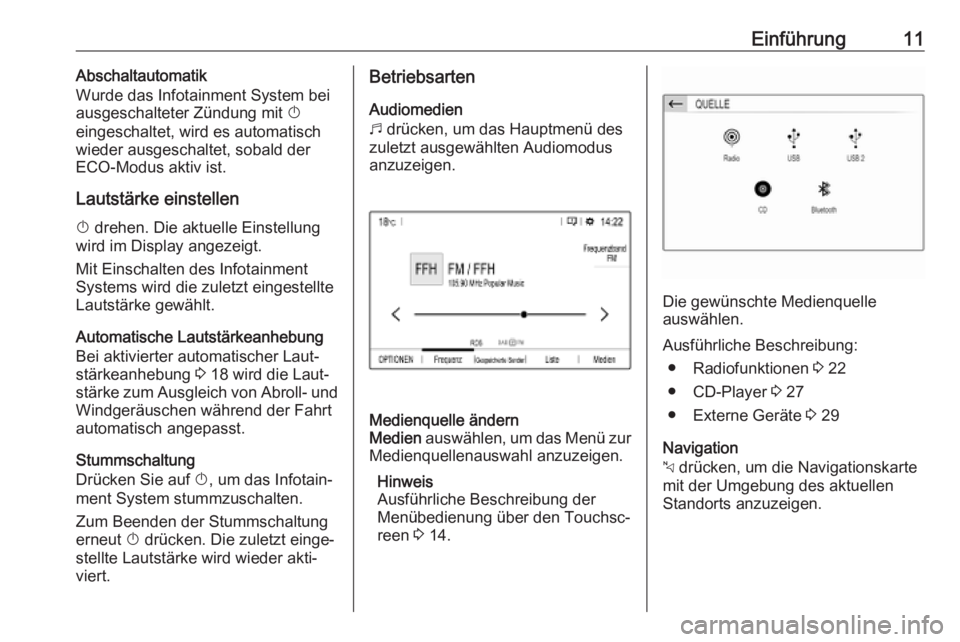
Einführung11Abschaltautomatik
Wurde das Infotainment System bei
ausgeschalteter Zündung mit X
eingeschaltet, wird es automatisch
wieder ausgeschaltet, sobald der
ECO-Modus aktiv ist.
Lautstärke einstellen
X drehen. Die aktuelle Einstellung
wird im Display angezeigt.
Mit Einschalten des Infotainment
Systems wird die zuletzt eingestellte
Lautstärke gewählt.
Automatische Lautstärkeanhebung
Bei aktivierter automatischer Laut‐
stärkeanhebung 3 18 wird die Laut‐
stärke zum Ausgleich von Abroll- und Windgeräuschen während der Fahrt
automatisch angepasst.
Stummschaltung
Drücken Sie auf X, um das Infotain‐
ment System stummzuschalten.
Zum Beenden der Stummschaltung
erneut X drücken. Die zuletzt einge‐
stellte Lautstärke wird wieder akti‐
viert.Betriebsarten
Audiomedien
b drücken, um das Hauptmenü des
zuletzt ausgewählten Audiomodus
anzuzeigen.Medienquelle ändern
Medien auswählen, um das Menü zur
Medienquellenauswahl anzuzeigen.
Hinweis
Ausführliche Beschreibung der
Menübedienung über den Touchsc‐
reen 3 14.
Die gewünschte Medienquelle
auswählen.
Ausführliche Beschreibung: ● Radiofunktionen 3 22
● CD-Player 3 27
● Externe Geräte 3 29
Navigation
c drücken, um die Navigationskarte
mit der Umgebung des aktuellen
Standorts anzuzeigen.
Page 13 of 131

Einführung13Apps
Um auf einem Smartphone installierte
Apps über das Display des Infotain‐
ment Systems anzeigen zu können,
muss das Smartphone zunächst
verbunden werden.
d drücken, um das Hauptmenü des
App-Modus anzuzeigen.
Drücken Sie auf Apple CarPlay oder
Android Auto . Ein Menü mit den
verfügbaren Apps wird angezeigt.
Ausführliche Beschreibung 3 31.
Einstellungen
: und dann Audio-Einstellungen
drücken, um das entsprechende
Menü aufzurufen.
Ausführliche Beschreibung 3 14.
: und dann OPTIONEN drücken, um
ein Menü für verschiedene system‐
bezogene Einstellungen anzuzeigen.
Ausführliche Beschreibung 3 14.
Fahrzeugeinstellungen
_ auswählen, um ein Menü für
verschiedene fahrzeugbezogene
Einstellungen zu öffnen.
Die Fahrzeugeinstellungen sind in
der Betriebsanleitung beschrieben.
Page 18 of 131

18Grundsätzliche BedienungHinweis
Wenn vordefinierte Einstellungen wie z. B. Pop-Rock geändert
werden, wird die Änderung von der
Einstellung Benutzer übernommen.
Das Aktivieren der Funktion
Lautstärke kann den Klang bei nied‐
riger Lautstärke optimieren.
Balance und Fader
Die Registerkarte Aufteilung auswäh‐
len.Es stehen verschiedene vordefinierte
Einstellungen zur Anpassung der
Lautstärkeverteilung im Fahrzeug zur Verfügung (z. B. Alle Insassen oder
Nur vorne ).
Um die aktuelle Einstellung wie z. B.
Alle Insassen zu ändern, diese
Einstellung auswählen und dann in
der angezeigten Liste die
gewünschte neue Einstellung
auswählen.
Die vordefinierten Einstellungen
können individuell angepasst
werden.
Um den Punkt im Fahrgastraum fest‐ zulegen, an dem die Lautstärke am
höchsten sein soll, den Cursor auf der Abbildung rechts im Display an dengewünschten Punkt bewegen.
Um zu den Werkseinstellungen
zurückzukehren, Zurücksetzen
auswählen.
Lautstärkeeinstellungen : drücken, dann Audio-
Einstellungen und schließlich die
Registerkarte Töne auswählen.Akustische
Berührungsrückmeldung
Wenn das akustische Feedback akti‐
viert ist, wird bei jedem Berühren
einer Schaltfläche oder eines Menü‐
punktes ein Piepton ausgegeben.
Zum Anpassen des Tastentons
Tasten-Töne aktivieren und dann die
Einstellung anpassen.
Automatische
Lautstärkeanhebung
Aktivieren oder deaktivieren Sie
Geschwindigkeitsabhängige Laut‐
stärkeregelung .
Wenn die Funktion aktiviert ist, wird
die Lautstärke des Infotainment
Systems automatisch angepasst, um
die Fahrt- und Windgeräusche
während der Fahrt zu kompensieren.
Sprachausgabe Die Registerkarte Sprache auswäh‐
len.
Die Lautstärke für alle Sprachausga‐
ben des Systems anpassen, z. B.
Verkehrsdurchsagen und Navigati‐
onsmeldungen.
Page 19 of 131

Grundsätzliche Bedienung19Klingelton
Die Registerkarte Klingelton auswäh‐
len.
Klingeltonlautstärke für eingehende
Anrufe anpassen.
Systemeinstellungen
: drücken und dann OPTIONEN
auswählen.Systemkonfiguration
Systemparameter auswählen, um
grundlegende Systemeinstellungen
zu konfigurieren. Beispiele:
● Einheitenanzeige für Temperatur
oder Kraftstoffverbrauch anpas‐
sen.
● Systemkonfiguration auf Werks‐ einstellungen zurücksetzen.
● Installierte Softwareversion aktu‐
alisieren.
Displaysprache ändern
Um die Sprache der Menütexte anzu‐ passen, Sprachen und dann die
gewünschte Sprache auswählen.
Hinweis
Bei Unterstützung der ausgewählten
Anzeigesprache von der eingebette‐ ten Sprachsteuerung wird die Spra‐
che der Sprachsteuerung entspre‐
chend geändert. Anderenfalls ist die
eingebettete Sprachsteuerung nicht
verfügbar.
Uhrzeit und Datum einstellen
Einstellung Uhrzeit-Datum auswäh‐
len.
Formate für Uhrzeit und Datum
ändern
Zum Ändern des Uhrzeit- und
Datumsformats die entsprechenden
Registerkarten auswählen und dann
die gewünschten Formate auswäh‐
len.
Uhrzeit und Datum einstellen
Standardmäßig werden die Uhrzeit
und das Datum in der Anzeige auto‐
matisch vom System eingestellt.
Manuelles Einstellen der Uhrzeit und
des Datums in der Anzeige:
Die Registerkarte Uhrzeit auswählen.
Page 24 of 131

24RadioSpeichern auswählen, dann einige
Sekunden lang die Listenzeile berüh‐
ren, an der der Sender gespeichert
werden soll.
Wenn ein Sender bereits in einer
Listenzeile gespeichert ist, wird
dieser Sender durch den neuen
Sender ersetzt.
Sender aufrufen
Im Radiohauptmenü Gespeicherte
Sender auswählen und dann kurz die
Speicherschaltfläche des gewünsch‐
ten Senders berühren.
Radio Data System
Radio Data System (RDS) ist ein
Service der UKW-Sender, der das Finden des gewünschten Senders
und seinen störungsfreien Empfang
wesentlich erleichtert.Vorteile von RDS
● Auf dem Display wird statt der Frequenz der Programmname
des eingestellten Senders ange‐
zeigt.
● Während der Sendersuche stellt das Infotainment System
ausschließlich RDS-Sender ein.
● Das Infotainment System stellt mittels AF (Alternative Frequenz)stets die am besten zu empfan‐
gende Sendefrequenz des
eingestellten Senders ein.
● Das Infotainment System zeigt abhängig vom empfangenenSender Radiotext an, der z. B.
Informationen zum aktuellen Programm umfassen kann.
RDS-Konfiguration
Im Radiohauptmenü OPTIONEN und
dann Einstellungen Radio auswäh‐
len, um das Menü für die RDS-Konfi‐
guration zu öffnen.
RDS aktivieren
Allgemein und dann Alternativfre‐
quenz aktivieren.Wenn Alternativfrequenz aktiviert ist,
wird in der unteren Zeile des Radio‐
hauptmenüs RDS angezeigt.
Radiotext
Wenn RDS aktiviert ist, werden unter
dem Programmnamen Informationen
zum derzeit gesendeten Radiopro‐
gramm oder Titel angezeigt.
Zum Ein- bzw. Ausblenden diese
Informationen Anzeige Radiotext
aktivieren oder deaktivieren.
Verkehrsdurchsagen
Viele RDS-Sender übertragen
Verkehrsnachrichten. Wenn
Verkehrsdurchsagen aktiviert sind,
wird die Radio- und Medienwieder‐
gabe für die Dauer der Verkehrs‐
durchsagen unterbrochen.
Meldungen auswählen und dann
Verkehrsmeldung aktivieren oder
deaktivieren.
Wenn Verkehrsmeldung aktiviert ist,
wird in der unteren Zeile des Radio‐
hauptmenüs TA angezeigt.